Kako ukloniti zvuk s videozapisa na iPhoneu
Pomoću različitih aplikacija, iPhone omogućuje izvođenje mnogo korisnih zadataka, primjerice uređivanje videozapisa. Konkretno, u ovom će članku raspravljati o tome kako ukloniti zvuk iz videozapisa.
Uklanjamo zvuk s videozapisa na iPhoneu
IPhone ima ugrađeni alat za uređivanje videozapisa, ali vam ne dopušta uklanjanje zvuka, što znači da ćete se u svakom slučaju morati obratiti pomoći trećih strana.
Metoda 1: VivaVideo
Funkcionalni video editor, s kojim možete brzo ukloniti zvuk iz videa. Napominjemo da u besplatnoj inačici možete izvesti videozapis u trajanju od najviše 5 minuta.
- Besplatno preuzmite VivaVideo iz App Storea.
- Pokrenite editor. U gornjem lijevom kutu odaberite gumb "Uredi" .
- Na kartici "Video" odaberite iz knjižnice videozapis s kojim će se obaviti daljnji rad. Dodirnite gumb "Dalje" .
- Na zaslonu će se pojaviti prozor za uređivanje. Na dnu, na alatnoj traci, odaberite gumb "Silent" . Za nastavak odaberite "Pošalji" u gornjem desnom kutu.
- Sve što trebate učiniti jest spremiti rezultat u memoriju telefona. Da biste to učinili, dodirnite gumb "Izvezi u galeriju". U slučaju da planirate dijeliti videozapis na društvenim mrežama, odaberite ikonu aplikacije u donjem dijelu prozora, nakon čega će biti pokrenut u fazi objavljivanja videozapisa.
- Kada spremite videozapis u memoriju svog pametnog telefona, možete ga spremiti u MP4 formatu (kvaliteta je ograničena na 720p) ili izvoziti kao GIF animaciju.
- Započet će proces izvoza, tijekom kojeg se ne preporučuje zatvaranje aplikacije i isključivanje zaslona iPhone uređaja, budući da se spremanje može prekinuti. Na kraju videozapisa bit će dostupan za gledanje u biblioteci iPhone uređaja.
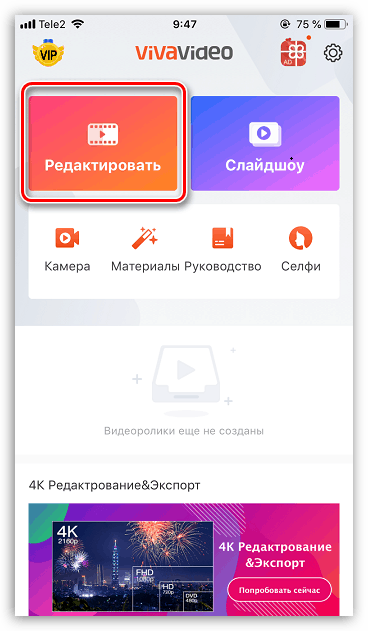
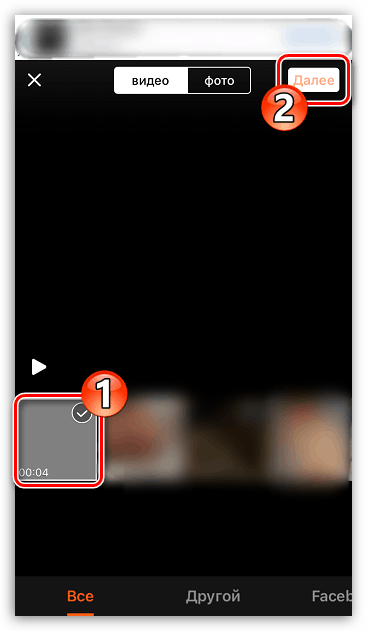
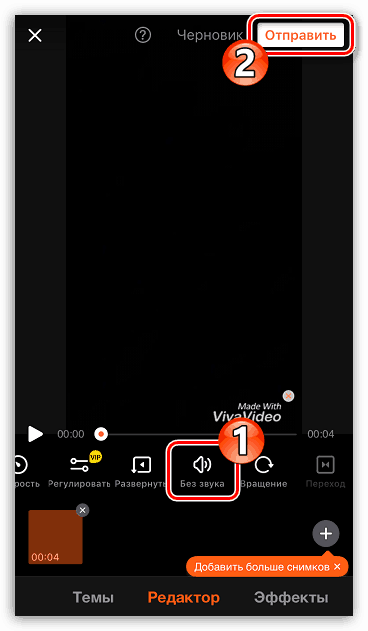
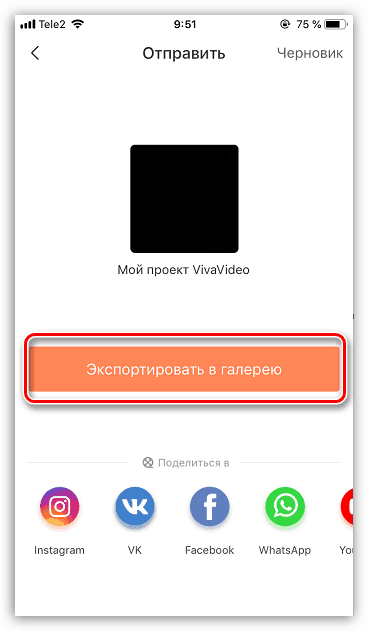
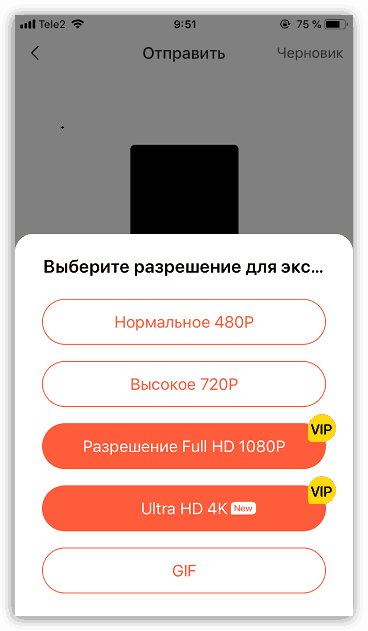
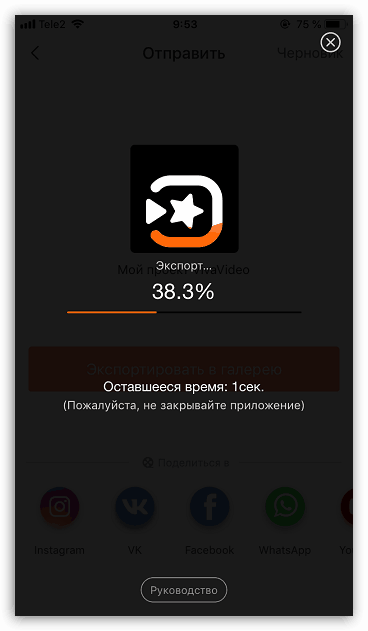
Metoda 2: VideoShow
Još jedan funkcionalni video editor, s kojim možete ukloniti zvuk iz videa za samo jednu minutu.
- Preuzmite aplikaciju VideoShow besplatno iz App Storea i pokrenite je.
- Dodirnite gumb "Uređivanje videozapisa" .
- Otvorit će se galerija u kojoj želite označiti videozapis. U donjem desnom kutu odaberite gumb "Dodaj" .
- Na zaslonu će se pojaviti prozor za uređivanje. U gornjem lijevom području dodirnite ikonu zvuka - pojavit će se klizač koji ćete morati povući na lijevu stranu i postaviti ga na minimum.
- Nakon unosa izmjena možete nastaviti spremati videozapis. Odaberite ikonu za izvoz, a zatim označite željenu kvalitetu (480p i 720p dostupne su u besplatnoj inačici).
- Aplikacija će nastaviti s spremanjem videozapisa. Pritom nemojte izlaziti iz VideoShow ili isključivati zaslon, jer u suprotnom može doći do prekida izvoza. Na kraju videa bit će dostupan za gledanje u galeriji.
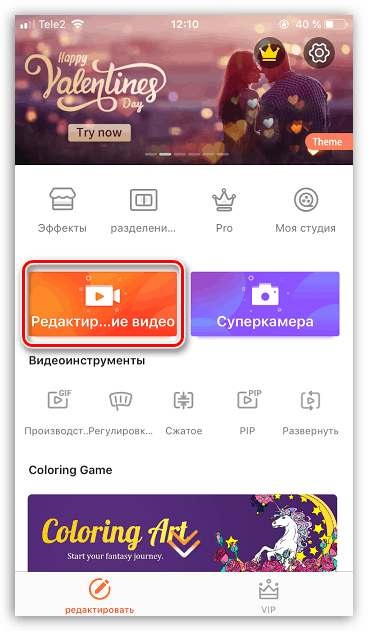
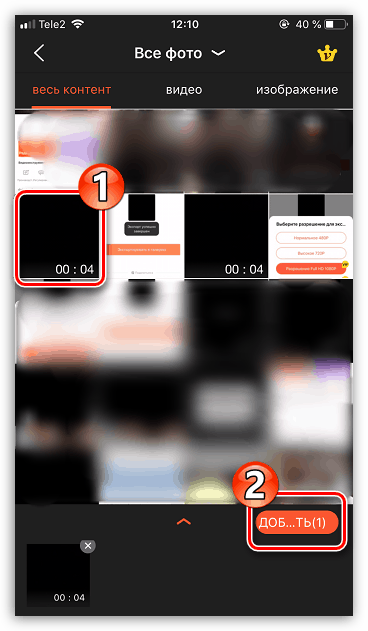
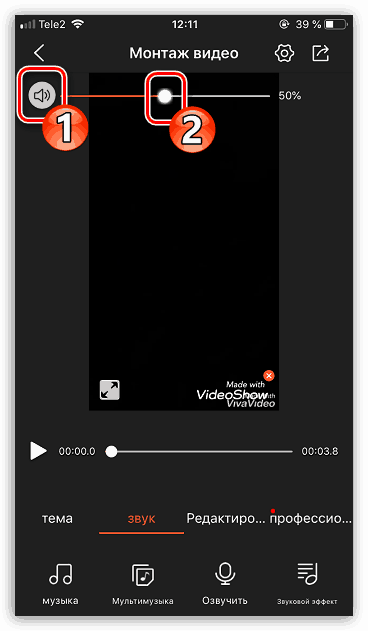
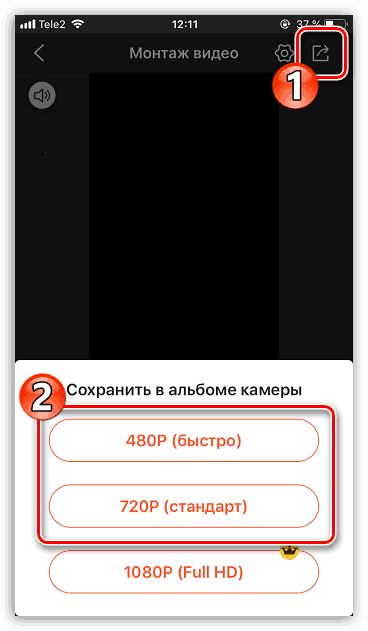
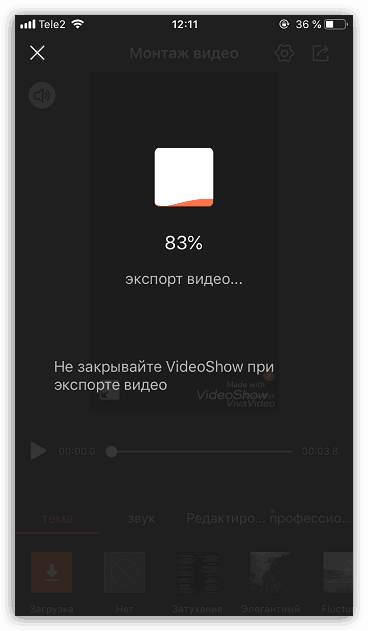
Isto tako, možete ukloniti zvuk iz videozapisa u drugim aplikacijama za uređivanje videozapisa za iPhone.